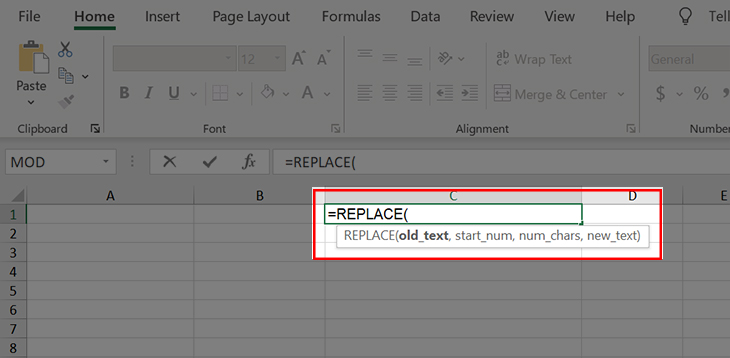Bạn đang xem bài viết Hướng dẫn sử dụng hàm REPLACE và REPLACEB trong Excel chi tiết tại thtrangdai.edu.vn. Bạn có thể truy cập nhanh những thông tin cần thiết trong mục lục bài viết dưới đây.
Khi sử dụng Excel, đôi khi bạn sẽ gặp tình huống cần thay thế một phần của chuỗi bằng một chuỗi khác nhưng không biết nên sử dụng hàm nào. Trong bài viết dưới đây, thtrangdai.edu.vn sẽ chia sẻ tới các bạn cách sử dụng hàm REPLACE và REPLACEB trong Excel một cách chi tiết!
Công thức hàm REPLACE
Hàm REPLACE là hàm trong Excel giúp người dùng thay thế một phần chuỗi bằng một chuỗi khác dựa trên số ký tự được chỉ định một cách dễ dàng và hiệu quả.
Trong đó:
- old_text: Là chuỗi văn bản cần xử lý.
- start_num: Là vị trí bắt đầu, tính từ bên trái.
- num_chars: Là số ký tự trong old_text mà chúng ta muốn thay thế bằng new_text.
- new_text: Là chuỗi mới mà chúng ta muốn thay thế các ký tự trong old_text.
Công thức hàm REPLACEB
Hàm REPLACEB là hàm cho phép thay thế một phần chuỗi văn bản dựa trên số byte được chỉ định bằng một chuỗi văn bản khác.

Trong đó:
- old_text: Là chuỗi văn bản cần xử lý.
- start_num: Là vị trí bắt đầu cần thay thế, tính từ trái sang.
- num_bytes: Là số ký tự trong old_text mà chúng ta muốn hàm REPLACEB thay thế bằng new_text.
- new_text: Là chuỗi chúng ta muốn thay thế các ký tự trong old_text.
Ví dụ cơ bản về hàm REPLACE
Dưới đây là một số ví dụ cơ bản về hàm REPLACE.
Thay đổi từ ký tự trong chuỗi
Ví dụ 1: Thay đổi chuỗi “Đá quý” đến “Thơ”.
Bạn nhập công thức =REPLACE(A18,1,4,”Thơ”). Sau đó nhấn Enter và xem kết quả như hình dưới đây.
Trong đó:
- A18 là ô chứa văn bản cần thay thế.
- Đầu tiên là vị trí bắt đầu.
- 4 là số ký tự cần thay thế.
- “Thơ” là nhân vật để thay thế.

Thay thế ký tự số
Ngoài việc thay thế văn bản như ví dụ trên, chức năng này còn có thể giúp bạn thay thế các ký tự số.
Ví dụ 2: Thay đổi “Năm nay là 2020” thành “Năm nay là 2021“.
Bạn nhập công thức =REPLACE(A2,12,4,”2021”). Sau đó nhấn Enter và xem kết quả như hình dưới đây.
Trong đó:
- A2 là ô chứa văn bản cần thay thế.
- 12 là vị trí bắt đầu thay thế.
- 4 là số ký tự cần thay thế.
- “2021” là ký tự cần thay thế.

Sử dụng hàm REPLACE cho ngày tháng
Ví dụ 3: Thay đổi ngày 1 tháng 11 năm 2016 thành ngày 1 tháng 3 năm 2016.
Ở đây chúng ta sẽ kết hợp nó với hàm TEXT
Nhập công thức =REPLACE(TEXT(A2,”dd-mmm-yy”),4,3,”Mar”) và xem kết quả như hình bên dưới.
Trong đó:
- A2 là ô chứa văn bản cần thay thế.
- TEXT(A2,”dd-mmm-yy”) được sử dụng để chuyển đổi định dạng ngày tháng thành chuỗi văn bản.
- 4 là vị trí bắt đầu.
- 3 là số ký tự cần thay thế.
- “Mar” là ký tự để thay thế.

Nhập công thức =DATEVALUE(B2) rồi nhấn Enter để xem kết quả.

Sử dụng các hàm REPLACE lồng nhau
Để thay thế nhiều vị trí trong một chuỗi, hãy sử dụng hàm REPLACE lồng nhau.
Ví dụ 4: Thêm dấu “/” và :// để đánh dấu thời gian cho dễ xem.
Bạn nhập =REPLACE(REPLACE(REPLACE(REPLACE(A1,3,0,”/”),6,0,”/”),9,0,” “),12,0,”:”). Sau đó nhấn Enter và kiểm tra kết quả.
Để giải thích công thức trên, ta hiểu như sau:
Công thức: REPLACE(A1,3,0,”/”) sẽ lấy ký tự thứ 3 trong chuỗi A1 và không thay thế bất kỳ ký tự nào mà thêm dấu “/”.
Tương tự, tại vị trí 6 và 9 trong chuỗi ký tự trong ô A1, dấu “/” và “space” sẽ được thêm vào.
Ở vòng REPLACE cuối cùng, dấu :// sẽ được thêm vào.

Trên đây là bài viết chia sẻ thông tin về hàm REPLACE trong Excel. Hy vọng những thông tin này sẽ hữu ích cho bạn sử dụng và nếu có thắc mắc gì vui lòng để lại bình luận bên dưới nhé!
Cảm ơn các bạn đã đọc bài viết Hướng dẫn sử dụng hàm REPLACE, REPLACEB trong Excel chi tiết tại thtrangdai.edu.vn. Các bạn có thể bình luận, xem thêm các bài viết liên quan bên dưới và hy vọng thông tin sẽ hữu ích với các bạn. hấp dẫn.
Nhớ để nguồn: Cách dùng hàm REPLACE, REPLACEB trong Excel chi tiết tại thtrangdai.edu.vn
Chuyên mục: Blog